Blogartikel vom
Forecast Ausgaben Teil 1: Einmalige allgemeine Ausgaben.
Mit geplanten Ausgaben die Liquiditätsplanung steuern, geplante Beträge bereits in Jahresbudgets berücksichtigen und eintreffende Ausgaben zuweisen. In drei leicht verdaulichen Teilen geht der neue Bereich online – und fügt sich fast unbemerkt in Bestehendes ein.
Übersicht
Teil 1 Einmalige allgemeine Ausgaben
Teil 2 Wiederkehrende allgemeine Ausgaben
Teil 3 Geplante Ausgaben aus Projekten
Teil 2 Wiederkehrende allgemeine Ausgaben
Teil 3 Geplante Ausgaben aus Projekten
Geplante Ausgaben aktivieren
Der neue Bereich für den Ausgaben-Forecast kann nach Bedarf in den Einstellungen aktiviert werden (Einstellungen > Ausgaben > Geplant). Ob und ab wann man diesen Bereich ergänzend nutzen möchte, kann jeder selbst entscheiden. Bestehende Workflows werden nicht beeinträchtigt.
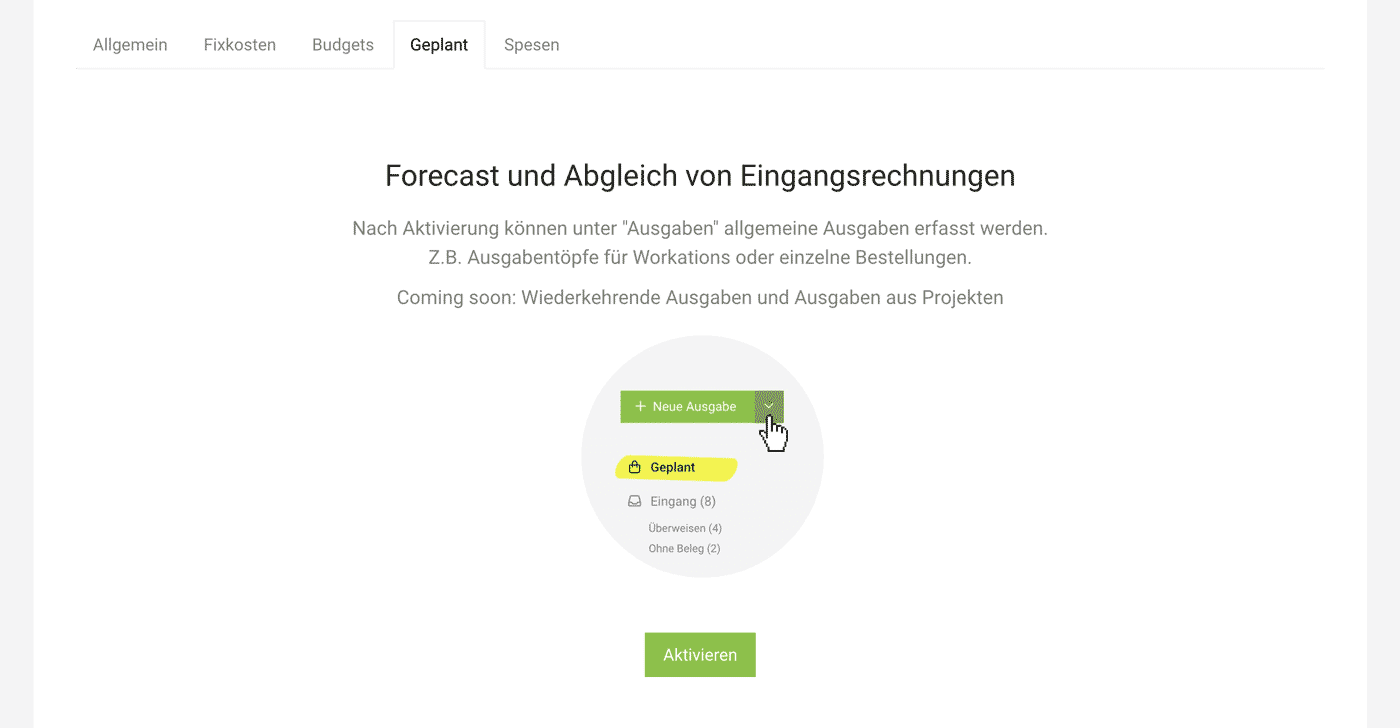
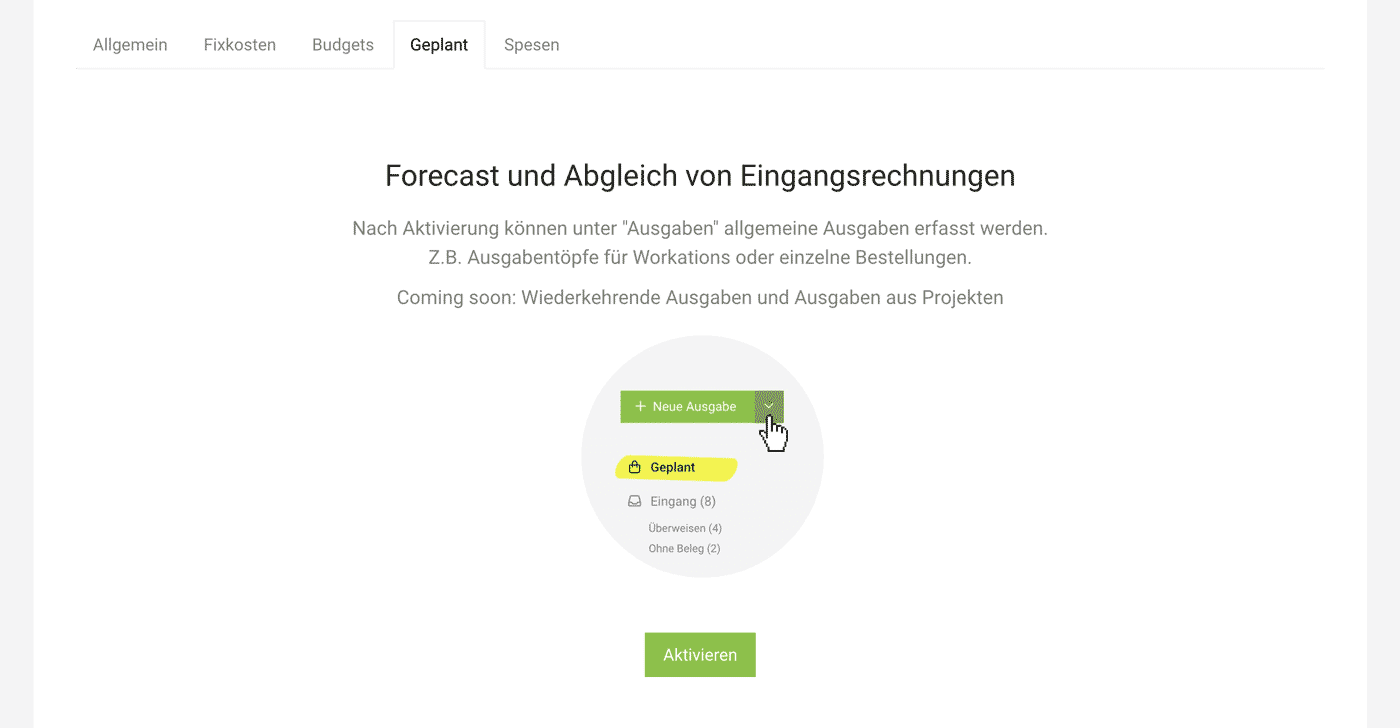
Einmalige allgemeine Ausgaben erfassen
Allgemeine geplante Ausgaben sind in der Regel Bestellungen oder Ausgabentöpfe, die als Unternehmensausgabe eingeplant werden sollen – z.B. für das eigene Marketing, für Workations, etc.
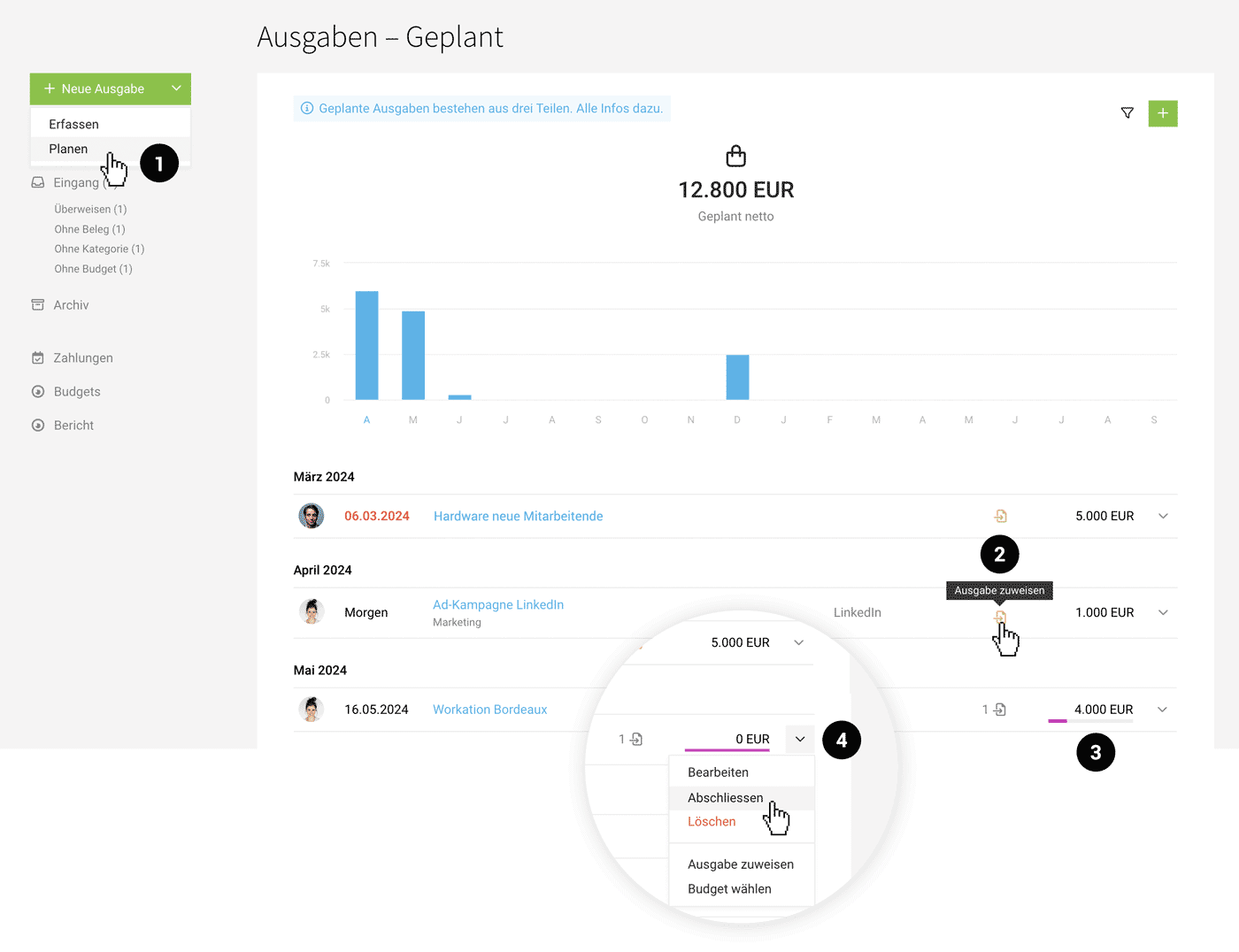
Planen
Nach Aktivierung (siehe oben) findest du den neuen Bereich unter Ausgaben > Geplant. Geplante Ausgaben erfasst du über den grünen Button (1) oder das "+" oben rechts. Mit jeder erfassten geplanten Ausgabe baut sich die Visualisierung weiter auf. Eine eingetragene Info im Feld "Zusatzinfo" wird direkt in der Liste über das Sprechblasensymbol angezeigt.
Belege zuweisen
Von der geplanten Ausgabe aus können erfasste Ausgaben zugewiesen werden; über die Listenaktion (2). In der Liste oder auf der Detailseite der geplanten Ausgabe zeigt MOCO an, ob noch ein geplanter Restbetrag verbleibt (3).
Abschliessen
Sind alle Ausgaben zugewiesen, ist ihr Zweck erfüllt und du schliesst die geplante Ausgabe ab (4).
Abgeschlossene geplante Ausgaben sind bei Bedarf später noch über den Filter aufrufbar. Der Filter lässt sich wie in anderen Bereichen oben rechts über das Filter-Icon oder mit dem Tastenkürzel "F" aufrufen.
Abgeschlossene geplante Ausgaben sind bei Bedarf später noch über den Filter aufrufbar. Der Filter lässt sich wie in anderen Bereichen oben rechts über das Filter-Icon oder mit dem Tastenkürzel "F" aufrufen.
Workflow im digitalen Rechnungseingang
Über den Smart Filter "Ohne Zuweisung" (1) kann schnell nach allen Ausgaben gefiltert werden, die noch nicht zugewiesen wurden. Belege bzw. erfasste Ausgaben lassen sich nun einem Projekt ODER einer geplanten Ausgabe zuweisen. Statt dem Projekt-Symbol wird ein allgemeines Verknüpfungssymbol angezeigt (2).
Zu einzelnen Bestellungen lassen sich so Betrag und eventuelle Infos abgleichen (3). Bei Töpfen für z.B. Workations können alle Ausgaben nach und nach zugewiesen werden.
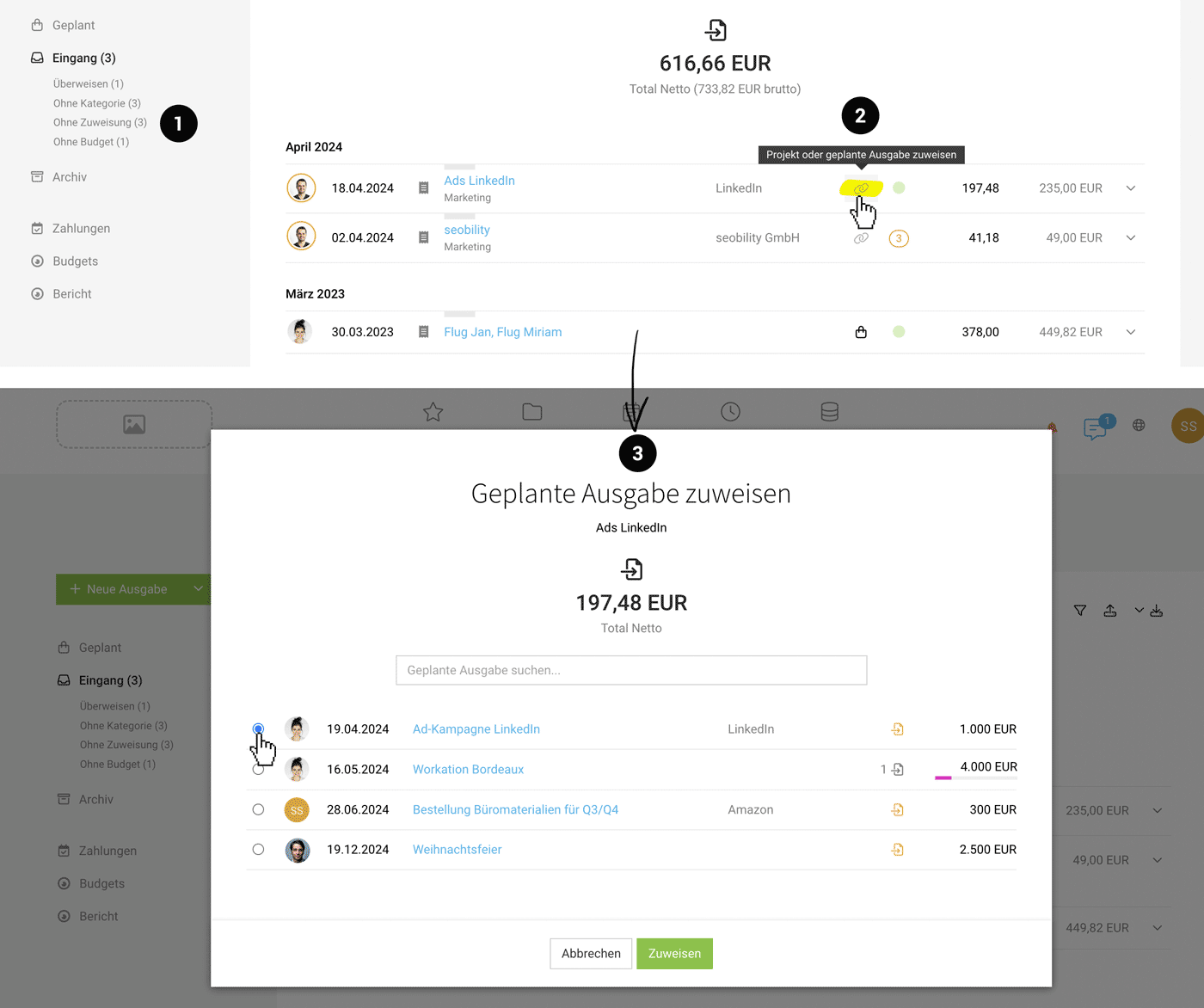
Zu einzelnen Bestellungen lassen sich so Betrag und eventuelle Infos abgleichen (3). Bei Töpfen für z.B. Workations können alle Ausgaben nach und nach zugewiesen werden.
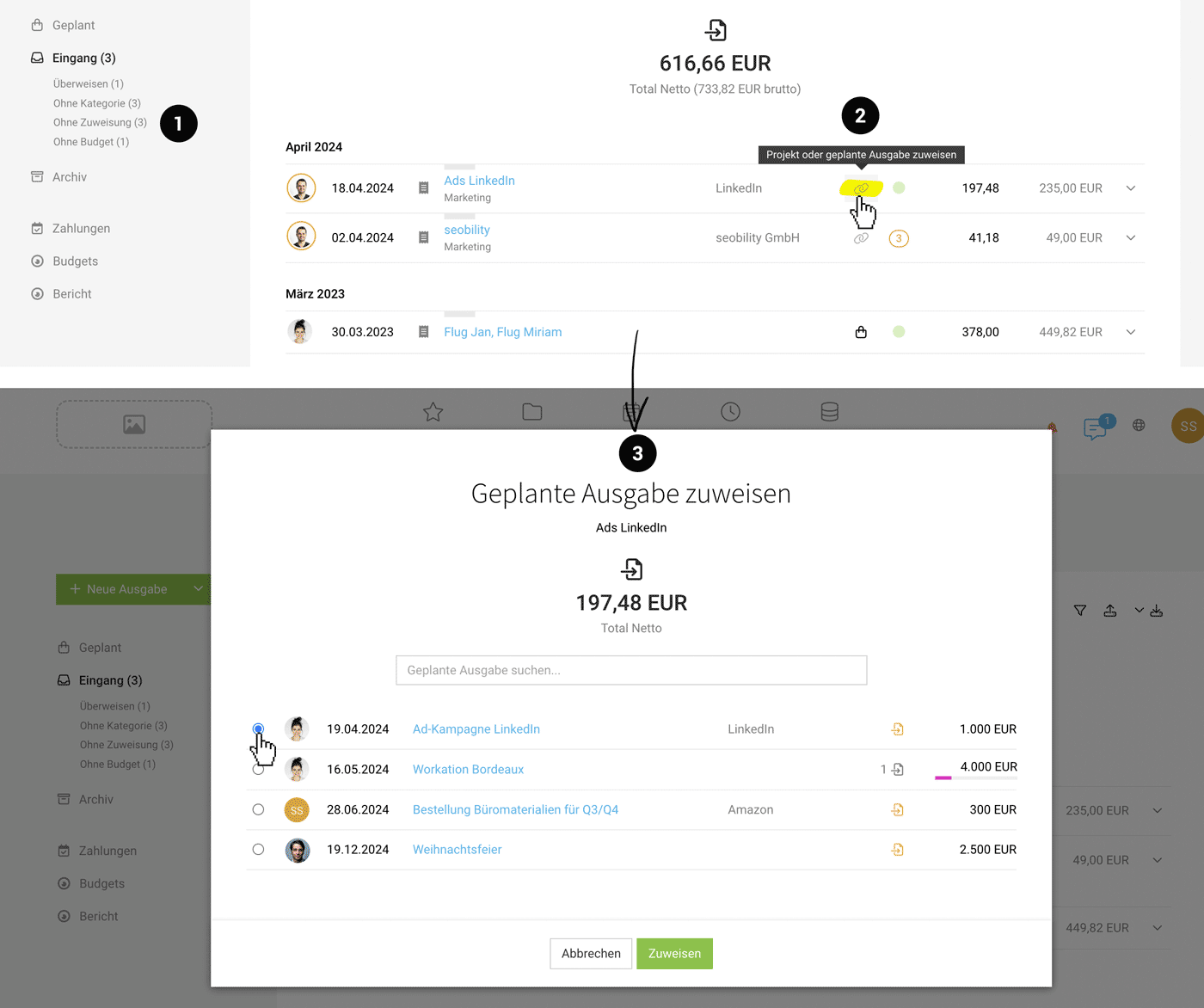
Wird eine geplante Ausgabe mit Budget zugewiesen, wird dasselbe Budget automatisch für die Ausgabe gesetzt (sofern noch keines gesetzt ist).
Mit eingeschränkten Zugriffsrechten auf Ausgaben kann eine Person nur geplante Ausgaben zuweisen, bei denen sie als verantwortliche Person eingetragen ist.
Berücksichtigung in der Finanzübersicht
Die geplante Ausgabe bzw. deren Restbetrag wird mit dem gesetzten Stichdatum im Bericht (Berichte > Finanzen > Übersicht Beta) berücksichtigt. Alle geplanten Ausgaben werden auch unterhalb in der Liste aufgeschlüsselt.
Geplante Ausgaben mit Datum in der Vergangenheit "stauen sich auf" bis du sie abschliesst.
Mehr Infos zur Übersicht Rechnungen/Ausgaben
Geplante Ausgaben mit Datum in der Vergangenheit "stauen sich auf" bis du sie abschliesst.
Mehr Infos zur Übersicht Rechnungen/Ausgaben
Berücksichtigung in der Liquiditätsplanung
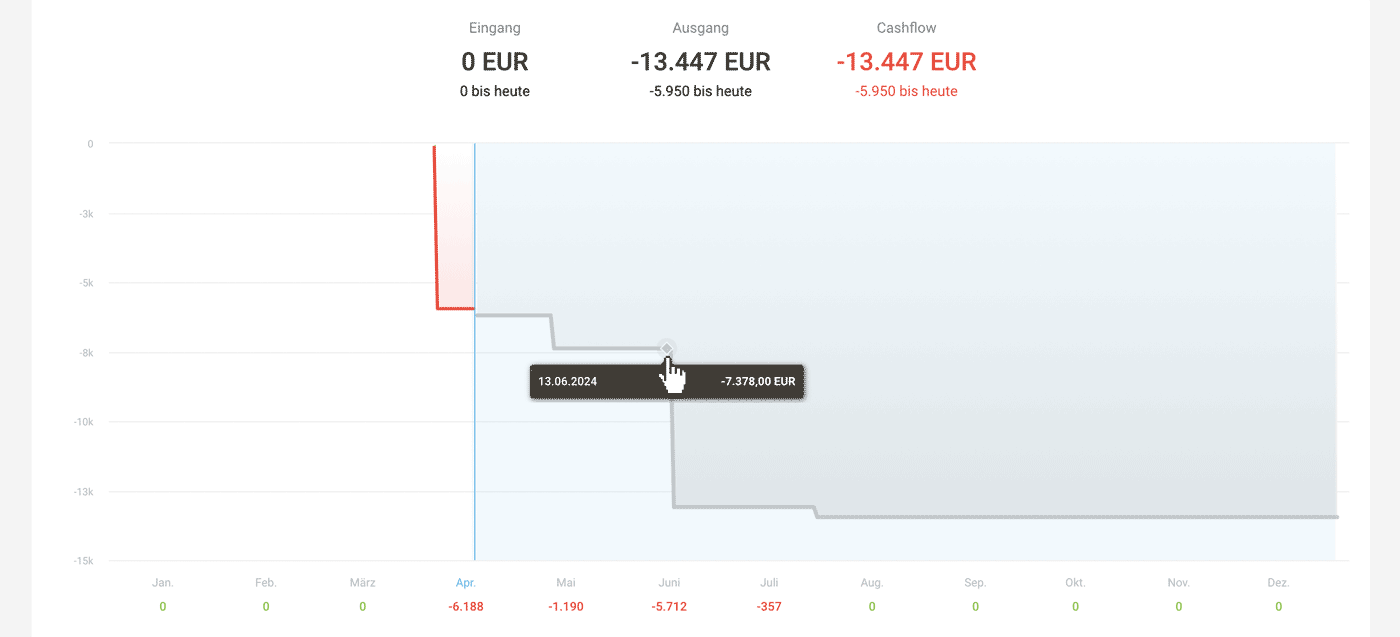
Unter "Cashflow" (Berichte > Finanzen > Cashflow) werden die geplanten Ausgaben bzw. deren Restbetrag zzgl. Mehrwertsteuer und das Zahlungsziel des gesetzten Lieferanten berücksichtigt.
Mehr Infos zur Liquiditätsplanung
Berücksichtigung in den Jahresbudgets

Wird bei der geplanten Ausgabe ein Budget gewählt, berücksichtigt MOCO die Position bzw. den Restbetrag auch in den Jahresbudgets.
Mehr Infos zu Jahresbudgets für Ausgaben








